Débloquer le PC portable HP : Ouvrez votre HP sans peine avec le disque Windows !
- Accueil
- Astuces
- Sauvetage de système
- Débloquer le PC portable HP : Ouvrez votre HP sans peine avec le disque Windows !
Résumé
Utilisez un disque d'installation Windows pour débloquer le PC portable HP via les options de réparation. Pour réinitialiser le mot de passe Windows, on peut utiliser Renee PassNow.
Table des matières
| Version Windows | Lien de téléchargement | Exigence |
|---|---|---|
| Windows 7 | https://learn.microsoft.com/zh-cn/lifecycle/products/windows-7 | PC avec une connexion Internet fonctionnelle/une clé USB ou un DVD vierge avec au moins 8 Go d’espace de stockage disponible/une clé de produit |
| Windows 8/8.1 | https://www.microsoft.com/zh-cn/software-download/windows8 | Idem ci-dessus |
| Windows 10 | https://www.microsoft.com/en-us/software-download/windows10 | Idem ci-dessus |
| Windows 11 | https://www.microsoft.com/en-us/software-download/windows11 | Idem ci-dessus |
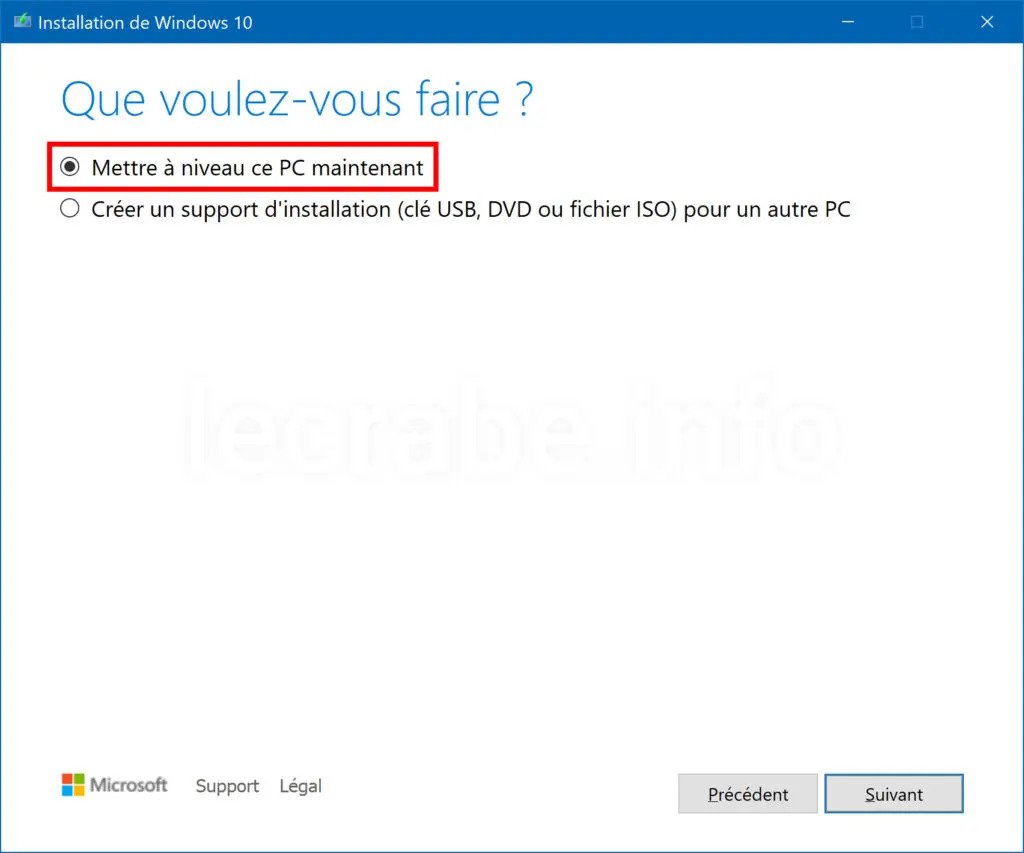

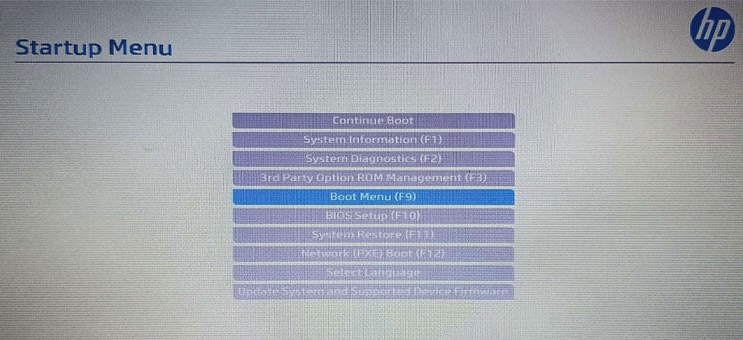
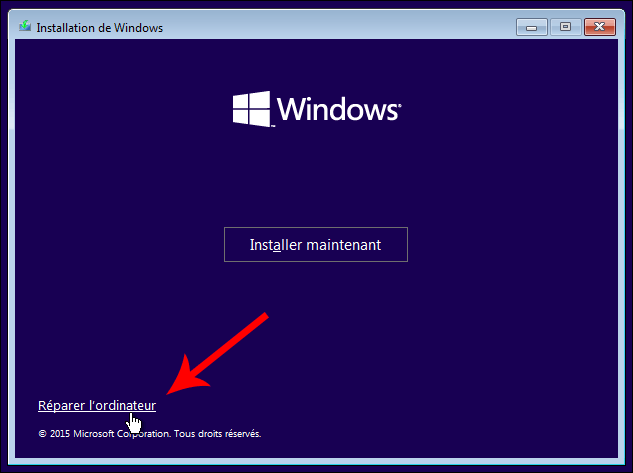
2. Recherchez et sélectionnez l’option Dépannage . Cela ouvrira une nouvelle fenêtre avec divers outils de dépannage avancés .
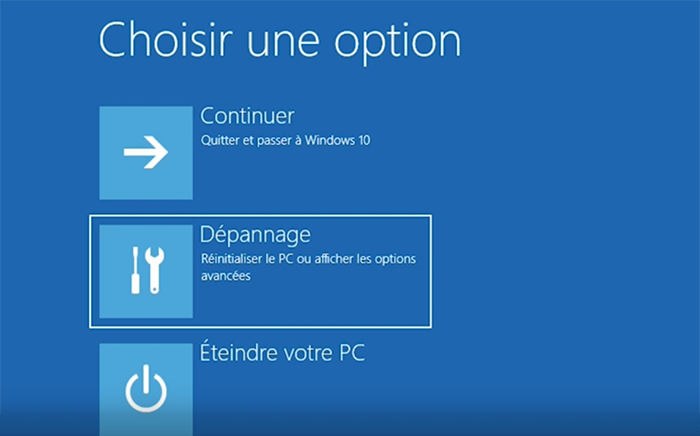
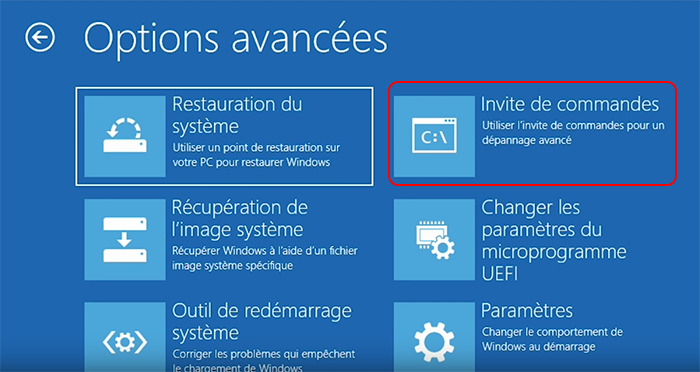
5. Une fois que vous avez trouvé le bon lecteur, accédez au dossier System32 à l’aide de l’invite de commande. Ensuite, renommez le programme utilitaire nommé « utilman.exe » en quelque chose d’autre, par exemple « utilman.exe.backup ».
C:
cd c:\windows\system32
copy utilman.exe utilman.exe.backup
copy cmd.exe utilman.exe
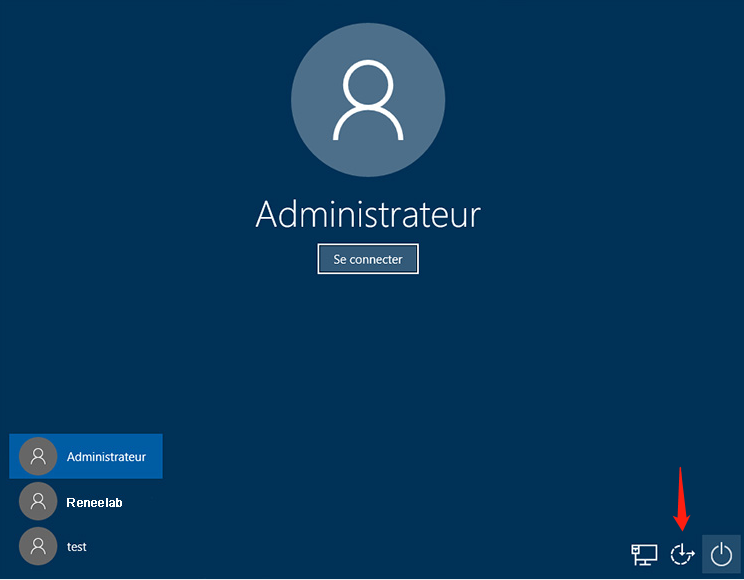
8. Une fois l’invite de commande ouverte, vous pouvez désormais réinitialiser le mot de passe de l’administrateur Windows 10 à l’aide de diverses commandes intégrées ou d’outils supplémentaires, tels que la commande « net user » :
net user Administrator 12345678
- Permet le dépannage et la réparation sans perte de données
- Fournit des options de réparation avancées
- Offre divers outils de dépannage avancés
- Permet de réinitialiser le mot de passe administrateur de Windows 10
Cons:
- Nécessite des connaissances techniques et peut être compliqué pour les débutants
L’un de ces outils est Renee PassNow, qui offre une interface conviviale et est spécialement conçu pour aider les utilisateurs à réinitialiser les mots de passe sur les systèmes Windows, y compris les ordinateurs portables HP. Pour utiliser Renee PassNow, suivez ces étapes :
Commencez par télécharger Renee PassNow depuis le site officiel et installez-le sur un autre ordinateur auquel vous pouvez accéder. Vous pouvez choisir la version appropriée en fonction du système d’exploitation de votre ordinateur.

Réinitialiser le mot de passe Windows oublié Débloquer le compte de session Windows dont le mot de passe est perdu ou oublié.
Récupérer des fichiers sans Windows Il est possible de retrouver les fichiers supprimés lors du crash de Windows.
Transférer les fichiers Avant de réparer les erreurs, il est recommandé de transférer les fichiers importants à un autre disque dur.
Créer un nouveau compte administrateur Afin d'obtenir tout droit d'administrateur, il faut créer un compte administrateur.
Réparer les erreurs de démarrage Pour les erreurs MBR et 0xc00000e, cet outil permet de les résoudre.
Réinitialiser le mot de passe Windows oublié Pour Windows 10, 8.1, 8, 7, Vista et XP
Récupérer des fichiers sans Windows Retrouver les fichiers supprimés lors du crash de Windows
Transférer les fichiers Transférer les fichiers importants à un autre disque dur
Remarque : Après l'activation du programme, il est nécessaire de créer à nouveau une clé USB ou un CD bootable.
Lancez Renee PassNow et insérez une clé USB ou un CD/DVD vierge dans l’ordinateur. Sélectionnez l’option pour créer un support de démarrage. Suivez les instructions à l’écran pour terminer le processus.

Insérez la clé USB ou le CD/DVD amorçable dans l’ordinateur Windows verrouillé. Redémarrez l’ordinateur et entrez les paramètres du BIOS en appuyant sur la touche appropriée (généralement F2 ou Supprimer). Configurez l’ordre de démarrage pour donner la priorité au support de démarrage.
| Type de serveur | Entrez la méthode du menu de démarrage |
|---|---|
| DELL | Appuyez plusieurs fois sur la touche F12 avant que le logo Dell n’apparaisse à l’écran. |
| HP | Appuyez plusieurs fois sur la touche F9 lorsque le logo HP s’affiche. |
| Nom du BIOS | Entrez la méthode du menu de démarrage |
|---|---|
| ASRock | DEL ou F2 |
| ASUS | DEL ou F2 pour les PC/ DEL ou F2 pour les cartes mères |
| Acer | DEL ou F2 |
| Dell | F12 ou F2 |
| ECS | DEL |
| Gigaoctet / Aorus | DEL ou F2 |
| Lenovo (ordinateurs portables grand public) | F2 ou Fn + F2 |
| Lenovo (ordinateurs de bureau) | F1 |
| Lenovo (ThinkPad) | Entrez ensuite F1 |
| MSI | DEL |
| Tablettes Microsoft Surface | Appuyez et maintenez les boutons d’alimentation et d’augmentation du volume |
| PC d’origine | F2 |
| Samsung | F2 |
| Toshiba | F2 |
| Zotac | DEL |
| HP | Échap/F9 pour « Menu de démarrage »/Échap/F10/onglet Stockage/Ordre de démarrage/Sources de démarrage héritées |
| INTEL | F10 |

Après avoir démarré avec succès à partir du support de démarrage, Renee PassNow se chargera. Sélectionnez PassNow! fonction après le démarrage à partir du nouveau disque de réinitialisation de mot de passe Windows créé.

Choisissez le compte utilisateur dont vous souhaitez réinitialiser le mot de passe. Ensuite, cliquez sur le bouton « Supprimer ». Renee PassNow supprimera ou réinitialisera le mot de passe du compte utilisateur sélectionné.


Une fois le mot de passe réinitialisé, retirez le support de démarrage du PC et redémarrez l’ordinateur. Vous pourrez désormais vous connecter au compte Windows sans mot de passe.
outils logiciels tiers comporte certains risques, il est donc toujours recommandé d’utiliser des logiciels provenant de sources réputées. N’oubliez pas de sauvegarder vos données importantes avant de procéder à une récupération de mot de passe.Articles concernés :
Supprimer le code PIN sous Windows 11 : Guide étape par étape
09-01-2024
Adèle BERNARD : Découvrez comment supprimer la fonction de connexion par code PIN sous Windows 11 grâce à notre guide étape...
07-12-2023
Louis LE GALL : Vous avez oublié votre code PIN Microsoft dans Windows 10/11 ? Ne vous inquiétez pas, nous avons tout...
Profitez d'une connexion transparente : Supprimer le mot de passe et PIN sous Windows 11
03-01-2024
Adèle BERNARD : Découvrez les avantages de la suppression du mot de passe et du code PIN sur Windows 11. Suivez...
15-03-2024
Louis LE GALL : Découvrez comment effectuer facilement une réinitialisation d'usine sur votre ordinateur portable ASUS fonctionnant sous Windows 7, même si...




